مەزمۇن جەدۋىلى
ئەگەر سىز Excel دا سائەت ۋە مىنۇت قوشۇش نى ئىزدەۋاتقان بولسىڭىز ، مۇۋاپىق ئورۇنغا كەلدىڭىز. بۇ يەردە ، مەن بۇ ماقالىدە Excel نى سائەت ۋە مىنۇت قوشۇش غا قانداق ئىشلىتىشنى كۆرسىتىپ ئۆتىمەن.
مەشىق خىزمەت دەپتىرىنى چۈشۈرۈڭ> سائەت قوشۇش & amp; Minutes.xlsx
بۇ يەردە Excel
دىكى سائەت ۋە مىنۇتلارنى قوشۇشنىڭ 4 ئۇسۇلى. مەن Excel دا 4 نىڭ سائەت ۋە مىنۇتلارنى قوشۇشنىڭ ئاسان ئۇسۇللىرىنى چۈشەندۈرۈپ ئۆتىمەن. تېخىمۇ ياخشى چۈشىنىشىڭىز ئۈچۈن ، تۆۋەندىكى سانلىق مەلۇمات جەدۋىلىنى ئىشلىتىمەن. بۇنىڭ ئىچىدە 3 ستون بار. بۇلار خىزمەتچىلەرنىڭ ئىسمى ، ئىشلەش ۋاقتى ، ۋە قوشۇمچە ۋاقىت .
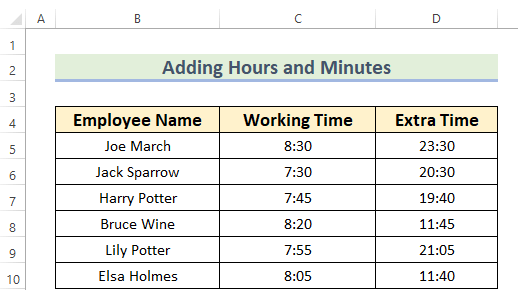
Excel
Excel دا سائەت ۋە مىنۇت قوشۇش ئۈچۈن SUM ئىقتىدارىنى قوللانسىڭىز بولىدۇ. ئۇنىڭدىن باشقا ، SUM ئىقتىدارى ۋاقىت شەكلىدە ئىشلەيدۇ. بۇ باسقۇچلار تۆۋەندە بېرىلگەن.
قەدەم باسقۇچلار: نەتىجىدە.
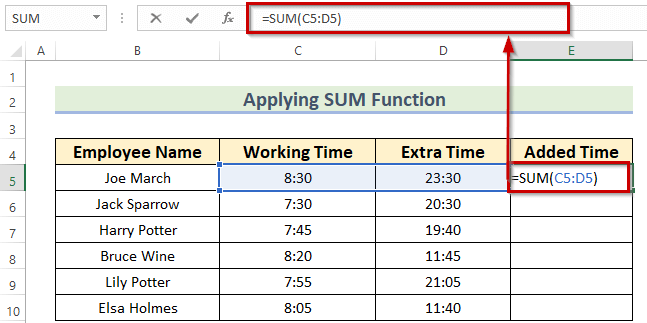
- ئۇنىڭدىن كېيىن ، سىز چوقۇم ENTER نى بېسىڭ نەتىجىگە ئېرىشىڭ.
كۆرگىنىڭىزدەك ، نەتىجە 8:00 بولۇپ ، 30:00 بولۇشى كېرەك. ئاساسەن ، SUM ئىقتىدارى نەتىجىنى 24 سائەت فورماتى نىڭ ۋاقتى سۈپىتىدە قايتۇرىدۇ.
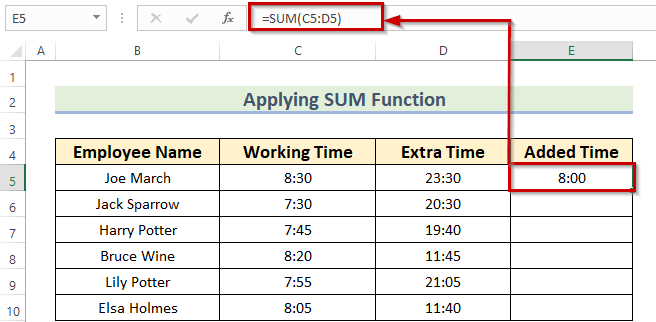
- ھازىر ، سىز تولدۇرۇش بىر تەرەپ قىلىش سىنبەلگىسىنى ئاپتوماتىك تولدۇرۇش غا باشقا كاتەكچىلەردىكى ماس سانلىق مەلۇماتلارنى E6: E10 غا سۆرەلەيسىز.
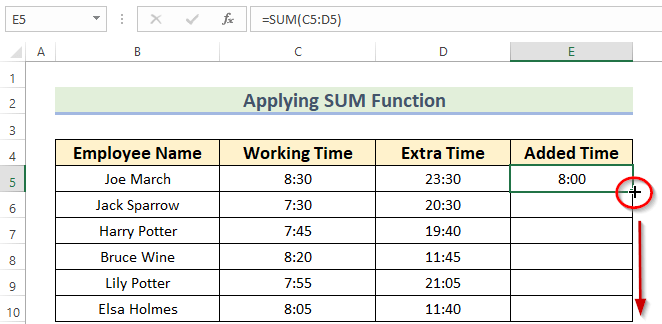
ئاخىرىدا ، تۆۋەندىكى نەتىجىگە ئېرىشىسىز. ئەگەر قوشقان ۋاقتىڭىز 24 سائەتتىن ئېشىپ كەتمىسە ، ئۇنداقتا سىز كېيىنكى قەدەملەرنى بېسىشىڭىزنىڭ ھاجىتى يوق.
ئەمما ، مېنىڭ 24 سائەتتىن ئارتۇق ۋاقتىم بولغاچقا ، مەن نەتىجىنى ئۆزگەرتىشىڭىز كېرەك.
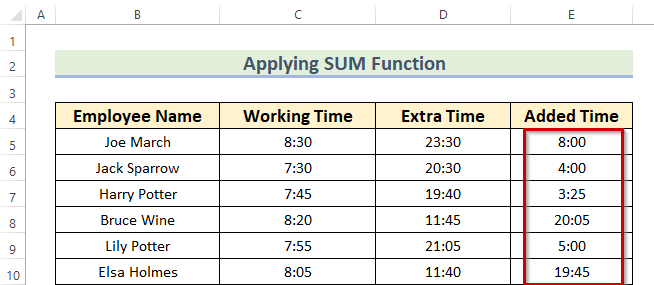
- ھازىر ، چىقىرىش E5: E10 نى تاللاڭ. CTRL + 1 كۇنۇپكىسىنى بېسىپ فورمات كاتەكچىسى سۆزلىشىش رامكىسىنى بىۋاسىتە ئېچىڭ.
ئۇنىڭدىن باشقا ، سىز مەزمۇن تىزىملىك بالدىقى ياكى فورمات كاتەكچىسى بۇيرۇقىغا بېرىش ئۈچۈن ئىختىيارى لېنتا . مەزمۇن تىزىملىك بالدىقى نى ئىشلەتكەندە ، سانلىق مەلۇمات دائىرىسىنى تاللاڭ & gt; & gt; سانلىق مەلۇماتتىكى ئوڭ تەرەپنى چېكىڭ & gt; & gt; فورمات كاتەكچىسى تاللاشنى تاللاڭ. ئۆي بەتكۈچىدىن & gt; & gt; فورمات ئىقتىدارىغا كىرىڭ & gt; & gt; فورمات كاتەكچىسى بۇيرۇقىنى تاللاڭ.
ئۇنىڭدىن كېيىن ، فورمات كاتەكچىسى دېگەن سۆزلىشىش رامكىسى كۆرۈنىدۇ. بۇ سۆزلىشىش رامكىسىدىن ، سىز چوقۇم نومۇر بۇيرۇقىدا ئىكەنلىكىڭىزنى جەزملەشتۈرۈشىڭىز كېرەك.
سىز SUM ئىقتىدارى بىلەن سائەت قوشۇش ئۈچۈن ۋە Excel دىكى مىنۇتلار . بۇ باسقۇچلار تۆۋەندە بېرىلگەن.
قەدەم باسقۇچلار: نەتىجىدە.
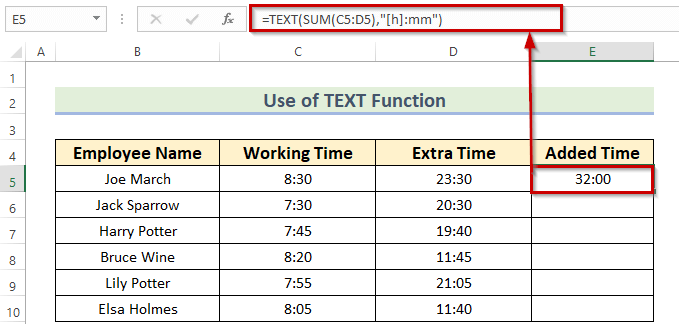
فورمۇلا پارچىلىنىش
- بۇ يەردە ، SUM ئىقتىدارى بارلىق ۋاقىتلارنى يىغىنچاقلايدۇ. بېرىلگەن دائىرە.
- SUM (C5: D5) - & gt; بۇرۇلۇش 8:00 .
- ئاندىن ، تېكىست ئىقتىدارى بېرىلگەن فورمات بىلەن تېكىستتىكى قىممەتنى قايتۇرىدۇ.
- بۇنىڭدىن باشقا ، “[h]: mm” فورماتنى كۆرسىتىدۇ. قايسى ۋاقىتنى قوشۇمچە سائەتكە ئايلاندۇرىدۇ.
- تېكىست (8:00 ، »[h]: mm») - & gt; 32:00 بولىدۇ.
- ھازىر ، چوقۇم ENTER نى بېسىپ نەتىجىگە ئېرىشىشىڭىز كېرەك. AutoFill قالغان كاتەكچىلەردىكى ماس سانلىق مەلۇماتلارنى E6: E10 .
ئاخىرىدا ، تۆۋەندىكى قوشۇلغان سائەت ۋە مىنۇت نى كۆرىسىز.
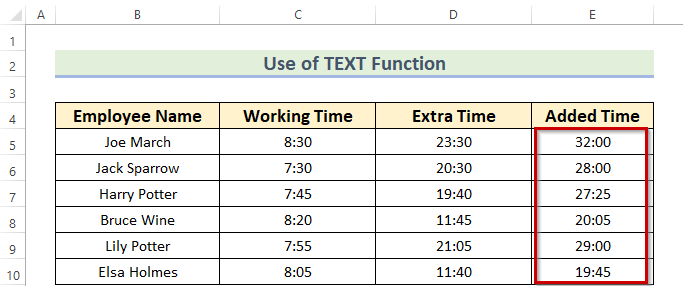
تېخىمۇ كۆپ ئوقۇڭ: قانداق قوشۇشExcel دىكى ۋاقىت (8 تېز ئۇسۇل)
مۇشۇنىڭغا ئوخشاش ئوقۇشلار )
Excel دا سائەت
ۋە مىنۇت قوشۇش ئۈچۈن ئومۇمىي فورمۇلا نى قوللانسىڭىز بولىدۇ. ئۇنىڭدىن باشقا ، بۇ فورمۇلا ۋاقىت شەكلىدە ئىشلەيدۇ. بۇ باسقۇچلار تۆۋەندە بېرىلگەن.قەدەم باسقۇچلار: نەتىجىدە.
- ئۈچىنچىسى ، ENTER نى بېسىڭ.
بۇ يەردە ، نەتىجىنىڭ 1:00 ئىكەنلىكىنى كۆرەلەيسىز ، بۇ 25:00 بولۇشى كېرەك. چۈنكى بۇ فورمۇلا كاتەكچە قىممىتىنى ۋاقىت دەپ ھېسابلايدۇ> AutoFill قالغان كاتەكچىلەردىكى ماس سانلىق مەلۇماتلار E6: E10 .
كۆرگىنىڭىزدەك ، فورمۇلا نەتىجىنى قايتۇرىدۇ ۋاقتى 24 سائەت فورماتى . ئەگەر قوشقان ۋاقتىڭىز 24 سائەتتىن ئېشىپ كەتمىسە ، كېيىنكى قەدەملەرنى بېسىشىڭىزنىڭ ھاجىتى يوق.
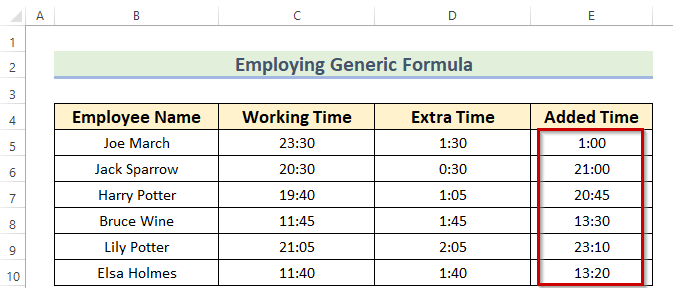
- ھازىر ، چىقىرىشنى تاللاڭ E5: E10 .
- ئۇنداقتا ، سىز CTRL + 1 كۇنۇپكىسىنى بېسىڭ. فورمات كاتەكچىسى سۆزلىشىش رامكىسىنى بىۋاسىتە ئېچىڭ. فورمات كاتەكچىسى بۇيرۇقىغا. مەزمۇن تىزىملىك بالدىقى نى ئىشلەتكەندە ، سانلىق مەلۇمات دائىرىسىنى تاللاڭ & gt; & gt; سانلىق مەلۇماتتىكى ئوڭ تەرەپنى چېكىڭ & gt; & gt; فورمات كاتەكچىسى تاللاشنى تاللاڭ. ئۆي بەتكۈچىدىن & gt; & gt; فورمات ئىقتىدارىغا كىرىڭ & gt; & gt; فورمات كاتەكچىسى بۇيرۇقىنى تاللاڭ.
بۇ ۋاقىتتا ، فورمات كاتەكچىسى دېگەن سۆزلىشىش رامكىسى كۆرۈنىدۇ. ، بۇ سۆزلىشىش رامكىسىدىن ئۆزىڭىزنىڭ نومۇر بۇيرۇقىدا ئىكەنلىكىڭىزنى جەزملەشتۈرۈشىڭىز كېرەك.
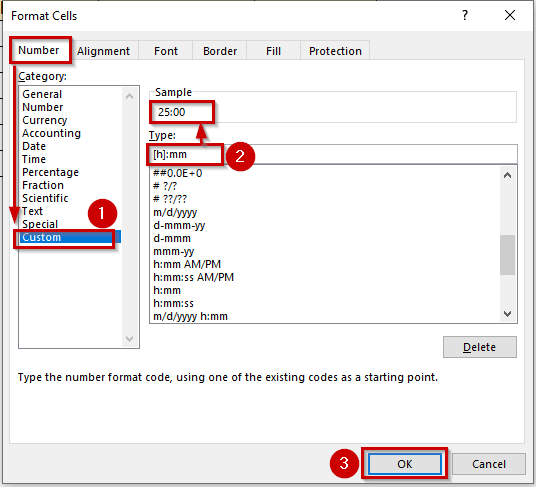
ئاخىرىدا ، سىز بارلىق قوشۇلغان سائەت ۋە مىنۇت غا ئېرىشىسىز.
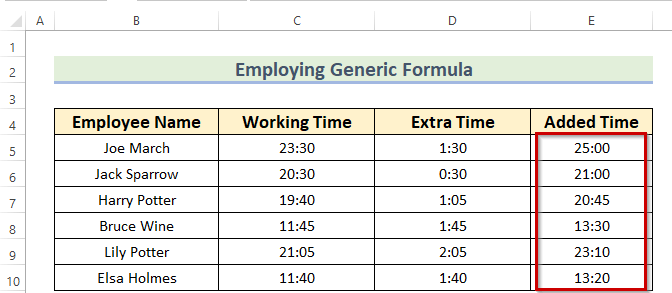
تېخىمۇ كۆپ ئوقۇڭ: Excel دىكى ۋاقىتقا قانداق مىنۇت قوشۇش (3 تېز ئۇسۇل)
4. ۋاقىت ، سائەت & amp; MINUTE فۇنكسىيەسى
سىز ۋاقىت ، سائەت ، ۋە MINUTE ئىقتىدارلىرىنى ئىشلىتەلەيسىز. Excel دا سائەت ۋە مىنۇت قوشۇش. بۇنىڭدىن باشقا ، بۇ TIME ئىقتىدارى نەتىجىنى ۋاقىت شەكلىدە قايتۇرىدۇ.ئۇنىڭدىن باشقا ، مەن بۇ ئۇسۇلدا 1 سائەت 45 مىنۇت قوشىمەن. بۇ باسقۇچلار تۆۋەندە بېرىلگەن.
قەدەم باسقۇچلار: نەتىجىدە.
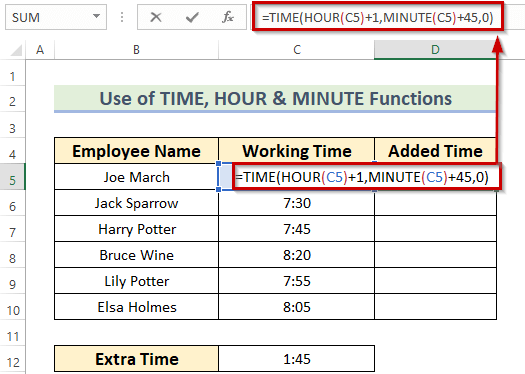
فورمۇلانىڭ پارچىلىنىشى بېرىلگەن ۋاقىت.
- MINUTE (C5) - & gt; 30 غا ئايلىنىدۇ.
- HOUR (C5) - & gt; 8 ئايلىنىدۇ.
- ۋاقىت (8 + 1,30 + 45,0) - & gt; 10:15 بېرىدۇ.
- بۇ ۋاقىتتا ، ENTER نى بېسىپ نەتىجىگە ئېرىشىڭ.
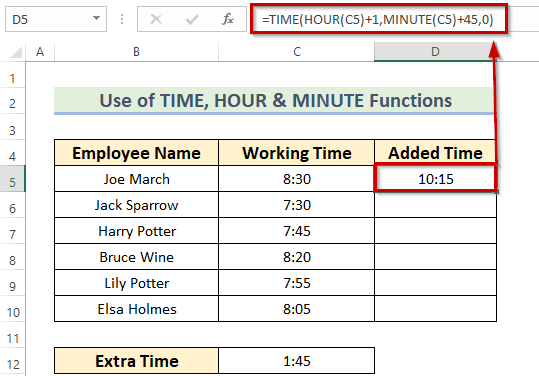
- ھازىر ، سىز تولدۇرۇش بىر تەرەپ قىلىش سىنبەلگىسىدىكى نى قوش چېكىڭ ، ئاپتوماتىك تولدۇرۇش قالغان كاتەكچىلەردىكى ماس سانلىق مەلۇمات E6: E10 .
كۆرگىنىڭىزدەك ، نەتىجە 24 سائەت ۋاقىت شەكلىدە .
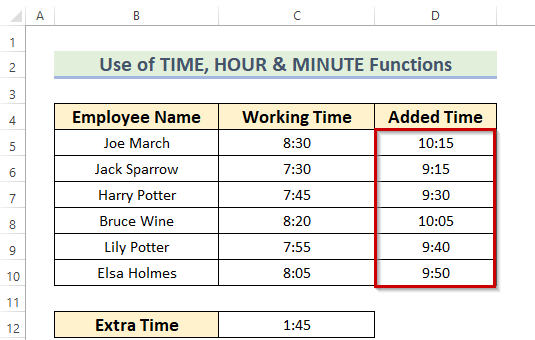
تېخىمۇ كۆپ ئوقۇڭ: ۋاقىتنى قانداق قوشۇش Excel ئاپتوماتىك (5 ئاسان ئۇسۇل)
Rememv ئەستە تۇتۇشقا تېگىشلىك ئىشلار
- بۇ يەردە ، ئۇسۇل 2 (تېكىست) ئېنىق نەتىجىنى قايتۇرىدۇ. بۇ دېگەنلىك سىز قوشۇلغان سائەتكە قوشۇلغان ۋاقىتقا ئېرىشەلمەيسىز.
- باشقا ئۇسۇللارغا كەلسەك ، بۇنداق قىلىشىڭىزنىڭ ھاجىتى يوققوشۇلغان سائەتنىڭ فورماتى 24 سائەتكە يەتمەيدۇ. ئەگەر قوشۇلغان قىممەتلەر 24 سائەتتىن ھالقىپ كەتسە ، چوقۇم فورماتلاشنى قىلىشىڭىز كېرەك.
مەشىق بۆلۈمى
ھازىر ، چۈشەندۈرۈلگەن ئۇسۇلنى ئۆزىڭىز مەشىق قىلالايسىز.
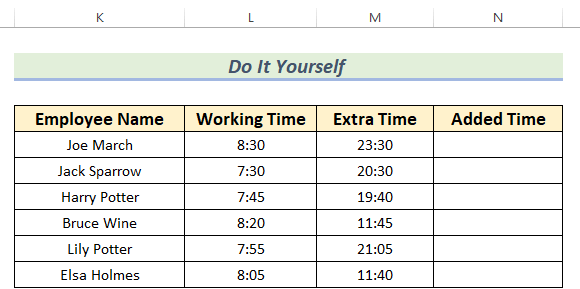
خۇلاسە
بۇ ماقالىنى پايدىلىق دەپ بىلىشىڭىزنى ئۈمىد قىلىمەن. بۇ يەردە ، مەن Excel دىكى سائەت ۋە مىنۇت قوشۇش نىڭ مۇۋاپىق ئۇسۇللىرىنى 4 چۈشەندۈردۈم. مۇناسىۋەتلىك مەزمۇنلار. تۆۋەندىكى باھا بۆلۈمىدە بولسا ، باھا ، تەكلىپ ياكى سوئاللارنى تاشلاڭ.

